- Autor Abigail Brown [email protected].
- Public 2023-12-17 07:00.
- Naposledy zmenené 2025-01-24 12:22.
Čo by ste mali vedieť
- Otvorte Spustiť z ponuky Start alebo obrazovky Apps. Napíšte diskmgmt.msc a stlačte Enter. Otvorí sa Správa diskov.
- Prípadne stlačte WIN+ X a vyberte Správa diskov.
- Alebo otvorte Správcu úloh cez Ctrl+ Shift+ Esc a prejdite na File > Spustiť novú úlohu. Zadajte diskmgmt.msc a vyberte OK.
Rýchly spôsob, ako otvoriť nástroj Správa diskov v systéme Windows, je z príkazového riadka. Správa diskov je pochovaná v niekoľkých vrstvách, takže rýchlejší spôsob prístupu k tomuto super nástroju pre vaše pevné disky a iné úložné zariadenia sa môže hodiť. Postupujte podľa týchto jednoduchých krokov na spustenie správy diskov z príkazového riadka v systéme Windows 11, Windows 10, Windows 8, Windows 7, Windows Vista alebo Windows XP.
Nebaví vás pracovať s príkazmi? Správu diskov môžete otvoriť aj z nástroja Správa počítača v systéme Windows. (Je to však jednoduché a rýchle, sľubujeme!)
Ako otvoriť správu diskov pomocou príkazu
Používanie príkazu Správa diskov trvá len niekoľko sekúnd, keď sa naučíte, ako sa to robí.
-
V systéme Windows 11/10/8 otvorte Spustiť z ponuky Štart alebo na obrazovke aplikácií (alebo si pozrite časť Rýchlejšia metóda… v spodnej časti stránky, kde nájdete rovnomerné rýchlejšia metóda otvorenia tohto nástroja).
V systéme Windows 7 a Windows Vista vyberte Štart.
V systéme Windows XP a starších prejdite na Štart a potom Spustiť.
Všetko, čo v tomto kroku robíte, je prístup k časti systému Windows, ktorá vám umožní použiť príkaz pre správu diskov na vyhľadanie a otvorenie nástroja, ako uvidíte v ďalšom kroku. Môže sa zdať zvláštne, že existuje viacero spôsobov, ako to urobiť, ale každá verzia systému Windows funguje trochu inak.
-
Do textového poľa zadajte nasledujúci príkaz Správa diskov:
diskmgmt.msc
Potom stlačte kláves Enter alebo stlačte OK v závislosti od toho, odkiaľ ste príkaz spustili.

Image Technicky by otvorenie správy diskov z príkazového riadka vyžadovalo, aby ste skutočne otvorili program príkazového riadka (čo môžete urobiť, ak chcete; funguje to rovnakým spôsobom). Spustenie spustiteľného programu ako diskmgmt.msc z vyhľadávacieho poľa alebo poľa Spustiť však dosiahne to isté.
Technicky, diskmgmt.msc nie je „príkaz na správu diskov“o nič viac, ako spustiteľný súbor nástroja, ktorý nie je z príkazového riadka, „príkaz“. V najprísnejšom zmysle je diskmgmt.msc iba príkaz Spustiť pre program.
- Počkajte, kým sa otvorí Správa diskov. Malo by to byť okamžité, ale načítanie celého programu môže chvíľu trvať.
Teraz, keď je otvorený, môžete ho použiť na zmenu písmen jednotiek, rozdelenie disku, formátovanie disku a ďalšie.
Metóda, ktorú používate na otvorenie správy diskov, nemení, čo s ňou môžete robiť. Inými slovami, všetky rovnaké funkcie existujú bez ohľadu na to, ktorú metódu skratky používate, či už ide o príkazový riadok, dialógové okno Spustiť, správu počítača alebo dokonca Prieskumník systému Windows.
Rýchlejšia metóda vo Windows 11, 10 a 8
Používate klávesnicu alebo myš so systémom Windows 11, 10 alebo 8? Ak áno, otvorenie správy diskov prostredníctvom ponuky Power User Menu je ešte rýchlejšie ako pomocou príkazu Spustiť.
Stačí stlačiť WIN+ X, čím vyvoláte ponuku, potom kliknite na Správa diskov. V systéme Windows 8.1 a novšom funguje aj kliknutie pravým tlačidlom myši na tlačidlo Štart.
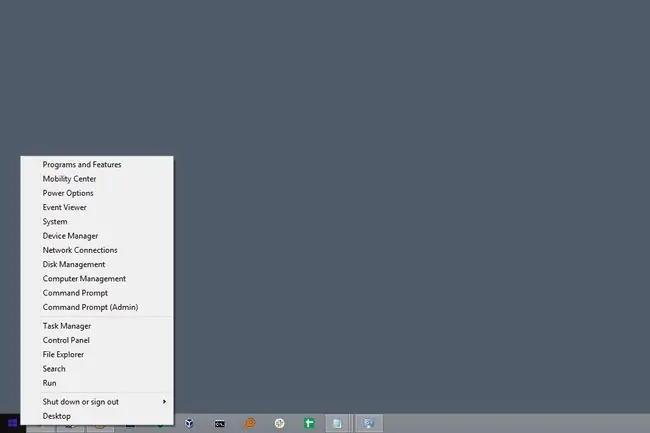
V systéme Windows 10 môžete tiež spustiť diskmgmt.msc priamo z rozhrania Cortany, čo je fajn, ak ste si už zvykli používať to na vykonávanie príkazov.
Ďalší spôsob použitia príkazu Správa diskov je zo Správcu úloh. Toto rozhodne nie je rýchlejšia metóda ako postup opísaný vyššie, ale môže to byť vaša jediná možnosť, ak máte problémy so zobrazením pracovnej plochy alebo otváraním ponúk.
Ak to chcete urobiť, otvorte Správcu úloh cez Ctrl+ Shift+ Esc a prejdite na File > Spustiť novú úlohu. Zadajte diskmgmt.msc a vyberte OK.
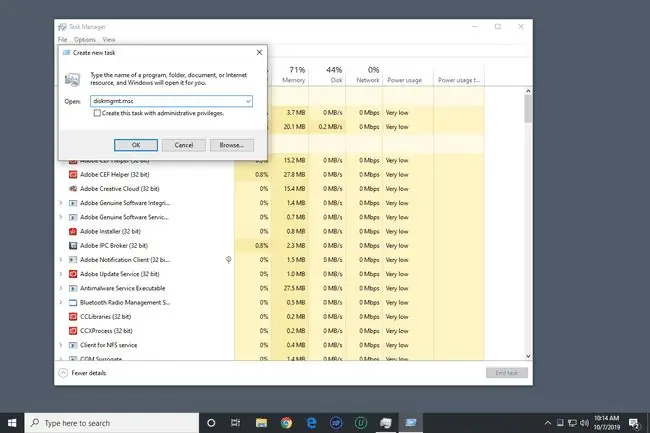
Metóda Správcu úloh je úplne rovnaká ako pri použití dialógového okna Spustiť. Ak porovnáte tieto dve políčka, všimnete si, že vyzerajú takmer rovnako, pretože v systéme Windows máte prístup k rovnakej funkcii: príkazovému riadku.
FAQ
Ako otvorím príkazový riadok z Prieskumníka súborov?
Ak chcete otvoriť príkazový riadok z Prieskumníka súborov, vyberte panel s adresou, zadajte cmd > Enter.
Ako otvorím Nastavenia z príkazového riadka?
Do príkazového riadka napíšte start ms-settings: a stlačte Enter, čím okamžite spustíte aplikáciu Nastavenia.






